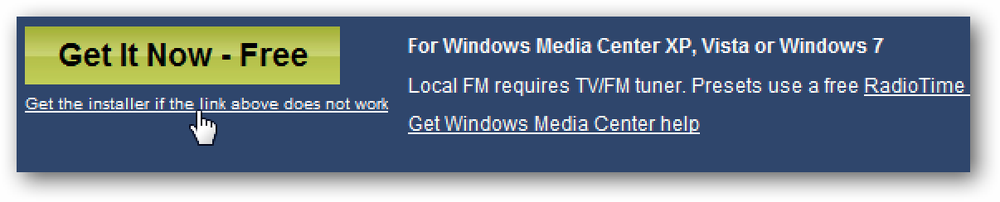Klausykitės „XM“ radijo „Windows Media Center“ sistemoje „Windows 7“
Jums nereikia turėti specialaus prietaiso, kad galėtumėte klausytis „XM Radio“, paslauga taip pat prieinama internete. Šiandien mes žiūrime, kaip ją įdiegti „Windows 7“ su „Windows Media Center“.
Pastaba: šio rašymo metu mes galėjome nemokamai gauti XM septynias dienas
XM palydovas
Norėdami nustatyti „XM“ radiją „Windows Media Center“ (WMC), pagrindiniame meniu eikite į „Extras“ ir „Extras“ galeriją.

Kitas paspaudimas ant XM radijo.

Dabar spustelėkite nemokamą bandomąjį mygtuką, kuris atvers jūsų numatytąją naršyklę, kad galėtumėte užsiregistruoti paslaugai. Kad galėtumėte užsiregistruoti, turėsite įvesti naudotojo vardą ir el. Pašto adresą, tada atsakyti į patvirtinimo el. Laišką, kurį jie siunčia. Nėra jokios kredito kortelės, reikalingos bandymui, kuris yra kietas, jei jums tai nepatinka.

Sėkmingai užsiregistravę „XM“, galite grįžti į WMC ir prisijungti.

ženklas Negalima manęs to dar kartą paklausti tada spustelėkite Siųsti, kai pasirodys saugumo įspėjimas.

Dabar galite pradėti klausytis mėgstamų XM radijo programų internete.

Šiuo atveju naršymas per skirtingus kanalus ir dainas atrodo lengviau klaviatūros ir pelės atžvilgiu.

„XM“ siūlo sportą, pokalbį, platų muzikos spektrą ir programavimą, kurių negalite gauti kitur.

Jei jums patinka klausytis XM radijo programavimo, tai tik dar vienas geras būdas jį pridėti prie jūsų multimedijos sąrankos. Jei norite išbandyti „XM Radio Online“, tai yra puiki galimybė gauti nemokamą bandomąją versiją. Eidami per WMC, mes gavome 7 dienų bandymą, bet jei apsižvalgysite, galite gauti ilgesnius nemokamus bandomuosius laikotarpius. Galbūt norėsite prisiregistruoti tiesiai į savo svetainę savo nemokamam bandymui pirmiausia ... tada eikite į WMC ir nustatykite jį. Atrodo, kad „XM“ galima tik JAV ir Kanadoje, bet norėtume išgirsti iš kitų šalių draugų.
Užsiregistruokite „XM Radio Online“